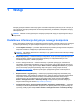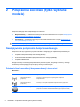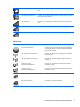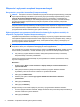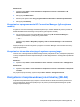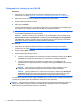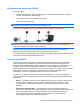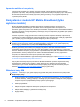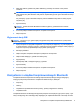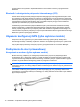HP Notebook PC User Guide - Windows 7
Podłączanie do istniejącej sieci WLAN
Windows 7
1. Upewnij się, że urządzenie WLAN jest włączone. (Dodatkowe informacje na ten temat
zamieszczono w części
Włączanie i wyłączanie urządzeń bezprzewodowych na stronie 4).
2. Kliknij ikonę sieci w obszarze powiadomień z prawej strony paska zadań.
3. Wybierz żądaną sieć WLAN na liście.
4. Kliknij przycisk Połącz.
Jeśli sieć jest zabezpieczona, wyświetlony zostanie monit o wprowadzenie kodu zabezpieczeń
sieci. Wpisz kod, a następnie kliknij przycisk OK, aby nawiązać połączenie.
UWAGA: Jeśli na liście nie ma żadnych sieci WLAN, komputer znajduje się poza zasięgiem
routera bezprzewodowego lub punktu dostępu.
UWAGA: Jeśli sieć, z którą chcesz się połączyć, nie jest wyświetlana na liście, kliknij opcję
Otwórz Centrum sieci i udostępniania, a następnie przycisk Skonfiguruj nowe połączenie
lub nową sieć. Zostanie wyświetlona lista opcji. Możesz wybrać opcję ręcznego wyszukania i
połączenia z siecią lub utworzenie nowego połączenia sieciowego.
Windows XP
1. Upewnij się, że urządzenie WLAN jest włączone. (Dodatkowe informacje na ten temat
zamieszczono w części
Włączanie i wyłączanie urządzeń bezprzewodowych na stronie 4).
2. Wybierz kolejno Start > Połącz z.
3. Wybierz żądaną sieć WLAN na liście.
●
Jeśli sieć nie jest zabezpieczona, wyświetlone zostanie ostrzeżenie. Kliknij przycisk Mimo
to połącz, aby potwierdzić zapoznanie się z ostrzeżeniem i nawiązać połączenie.
●
Jeśli sieć jest zabezpieczona, wyświetlony zostanie monit o wprowadzenie kodu
zabezpieczeń sieci. Wprowadź ten kod, a następnie kliknij przycisk Połącz, aby nawiązać
połączenie.
UWAGA: Jeśli na liście nie ma żadnych sieci WLAN, komputer znajduje się poza
zasięgiem routera bezprzewodowego lub punktu dostępu bezprzewodowego.
UWAGA: Jeżeli nie widzisz sieci, z którą chcesz się połączyć, kliknij opcję Skonfiguruj
połączenie lub sieć. Zostanie wyświetlona lista opcji. Możesz wybrać opcję ręcznego
wyszukania i połączenia z siecią lub utworzenie nowego połączenia sieciowego.
Po nawiązaniu połączenia można umieścić wskaźnik myszy na ikonie sieci w obszarze powiadomień
z prawej strony paska zadań, aby potwierdzić nazwę sieci i stan połączenia.
UWAGA: Zasięg użytkowy (odległość, na jaką przesyłane są sygnały bezprzewodowe) zależy od
rodzaju sieci WLAN, producenta routera oraz zakłóceń powodowanych przez inne urządzenia
elektroniczne lub przeszkody takie jak ściany czy podłogi.
6 Rozdział 2 Połączenia sieciowe (tylko wybrane modele)